Bạn đang muốn sử dụng Telegram trên máy tính để trò chuyện, gửi file và làm việc hiệu quả hơn mà không cần dùng đến điện thoại? Đừng lo, Tải Miễn Phí sẽ giúp bạn giải quyết vấn đề này nhanh chóng với bài viết hướng dẫn tải và cài đặt chi tiết nhất
Telegram hiện là một trong những ứng dụng nhắn tin được ưa chuộng tại Việt Nam, nhờ vào tính bảo mật cao, giao diện thân thiện và khả năng đồng bộ linh hoạt trên nhiều thiết bị giống với Zalo, công cụ đáp ứng mọi nhu cầu trò chuyện và làm việc.
Hướng dẫn cài đặt Telegram bản chuẩn mới nhất
Bước 1: Tải bộ cài chuẩn cho từng hệ điều hành qua liên kết bên dưới
=> Link tải Telegram cho Windows 11
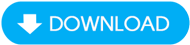
=> Link tải Telegram cho Windows 10
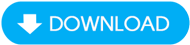
Bước 2: Sau khi tải xong, bạn nhấn trực tiếp vào file cài vừa tải về và chọn English (tiếng Anh) => nhấn OK.
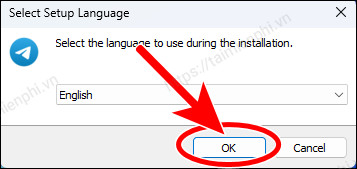
Bước 3: Tiếp theo bạn nhấn Next.
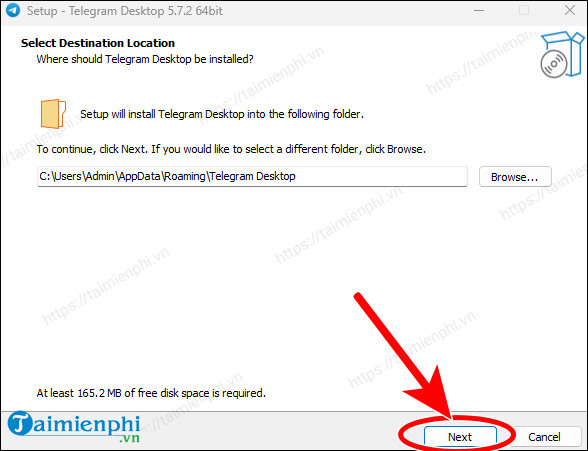
Bước 4: Tại giao diện tiếp theo, bạn chọn Next.
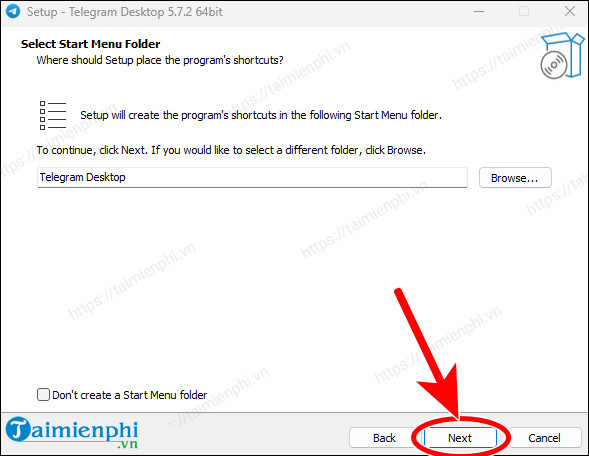
Bước 5: Tích Create a Desktop shortcut => nhấn Next tạo biểu tượng phần mềm ngoài màn hình chính
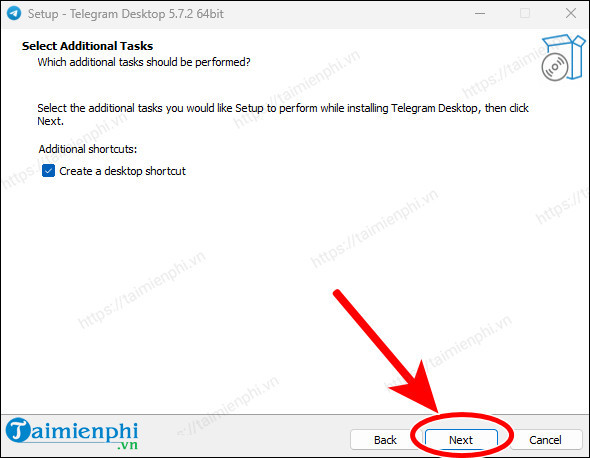
Bước 6: Nhấn Install bắt đầu cài
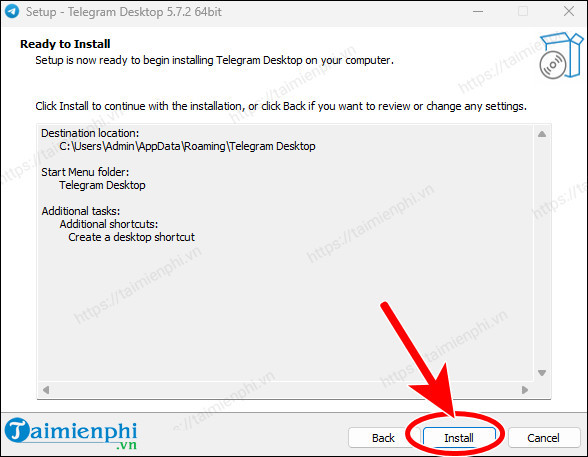
- Quá trình này chỉ diễn ra trong vòng vài giây, chọn Finish.
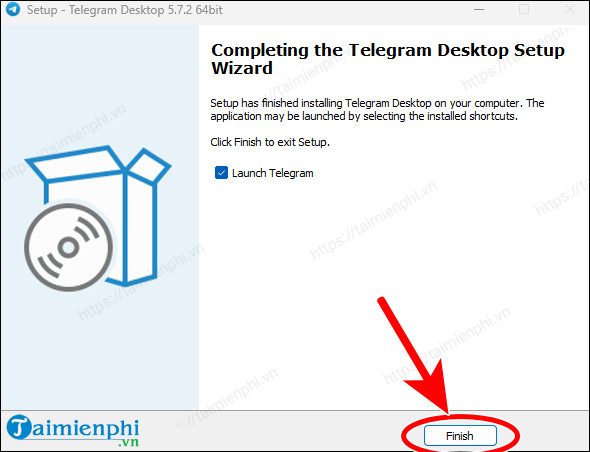
Hướng dẫn đăng nhập và sử dụng Telegram
Bước 1: Mở phần mềm và chọn Start Messaging.
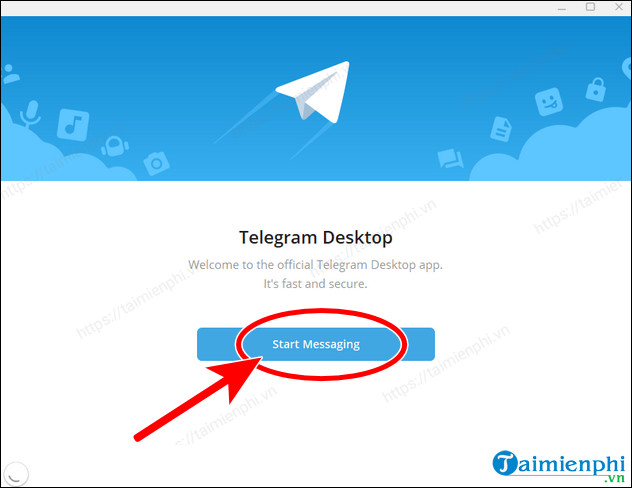
Bước 2: Tại đây bạn đăng nhập tài khoản bằng Mã QR hoặc SĐT.
- Đăng nhập bằng mã QR: Mở telegram trên điện thoại, vào phần Quét QR và hướng chúng vào màn hình máy tính để đăng nhập tài khoản.
- Đăng nhập bằng SĐT: Chọn Or log in using your phone number.
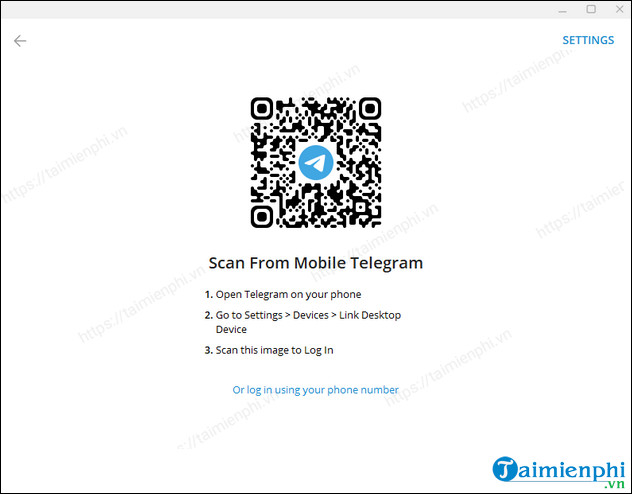
+ Nhập số điện thoại của bạn và nhấn Next, một mã OTP sẽ được gửi tới SĐT
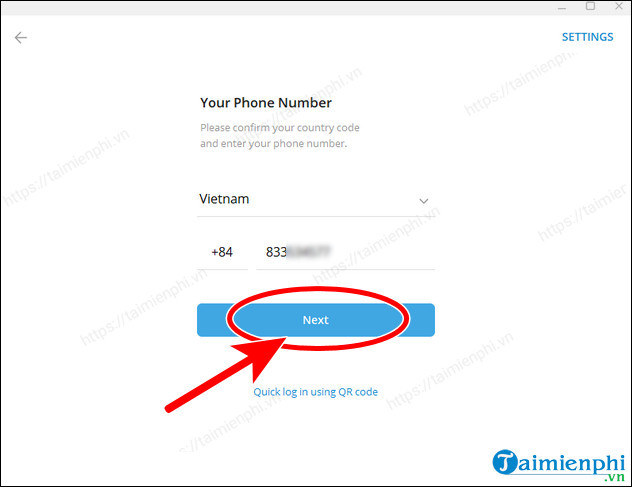
+ Nhập mã OTP được gửi tới vào ô trống, chọn Next.
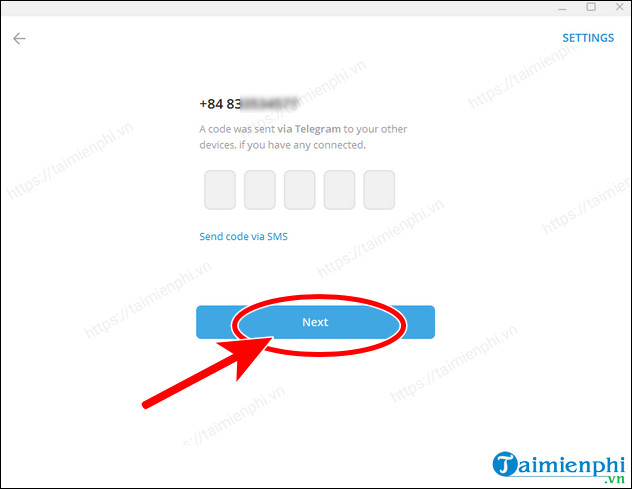
- Giao diện sau khi đăng nhập sẽ như hình bên dưới.
+ Ngôn ngữ hiện tại (mặc định) là tiếng Anh, bạn hãy thực hiện cách cài Tiếng Việt cho Telegram tại đây để có thể sử dụng tốt hơn.

- Nhấn trực tiếp vào người dùng khác để trò chuyện.
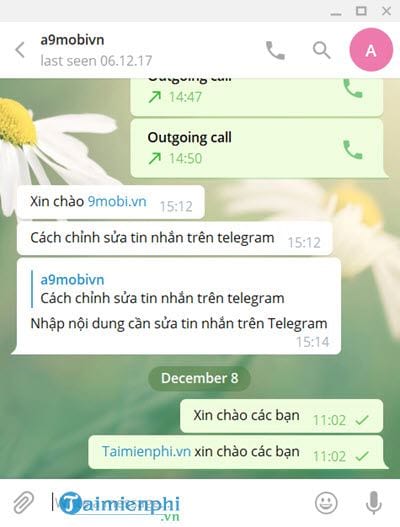
- Hoặc chuyển file, gửi ảnh tùy ý với thao tác cực nhanh.
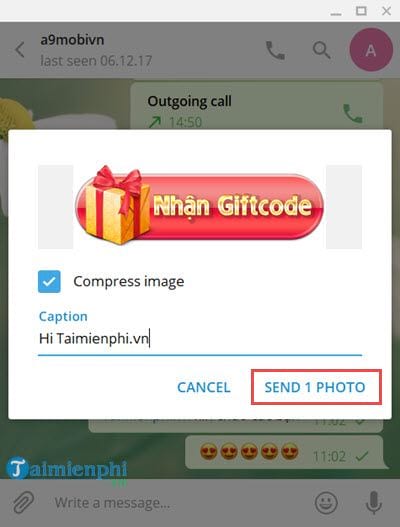
Tóm lại, Telegram mang lại rất nhiều lợi ích cho người dùng nhờ vào tính năng bảo mật, giao diện dễ sử dụng và khả năng đồng bộ trên nhiều thiết bị. Mặc dù hiện nay, người dùng Telegram tại Việt Nam còn chưa nhiều, nhưng ứng dụng này chắc chắn sẽ ngày càng phổ biến khi có thêm các tính năng mới.
https://thuthuat.taimienphi.vn/cach-cai-telegram-tren-may-tinh-pc-29419n.aspx
Tuy nhiên, nếu bạn đang tìm kiếm một giải pháp nhắn tin phổ biến và dễ dàng tiếp cận, Zalo vẫn là lựa chọn hợp lý, đặc biệt với khả năng cài đặt trên máy tính và sự tương thích tốt với các hệ điều hành của Windows.